Как отключить iTunes Ping
Конфиденциальность Itunes яблоко Быстрая подсказка / / March 18, 2020
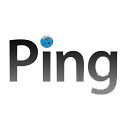 Недавно мы рассказали вам о Музыкальное событие Apple's 2010 наряду с выпуском iTunes 10 и его новой функцией Ping. «Возможно, Ping - это твиттер и фейсбук для iTunes», - считает Стив Джобс. В любом случае, хотя это отключено по умолчанию, если по какой-то причине вы включили PING и теперь хотите его отключить (как и я), вот подсказка для отключения PING в вашей учетной записи iTunes.
Недавно мы рассказали вам о Музыкальное событие Apple's 2010 наряду с выпуском iTunes 10 и его новой функцией Ping. «Возможно, Ping - это твиттер и фейсбук для iTunes», - считает Стив Джобс. В любом случае, хотя это отключено по умолчанию, если по какой-то причине вы включили PING и теперь хотите его отключить (как и я), вот подсказка для отключения PING в вашей учетной записи iTunes.
Шаг 1 - Вход в систему
Если вы еще не вошли в свою учетную запись iTunes, сделайте это с помощью щелкающий Войти в систему Кнопка в правом верхнем углу экрана.

Шаг 2 - Просмотр настроек вашей учетной записи онлайн
Теперь, когда вы вошли в систему, просто перейти к Магазин> Посмотреть мой аккаунт для просмотра настроек вашей учетной записи. (вам может быть предложено ввести пароль учетной записи.)
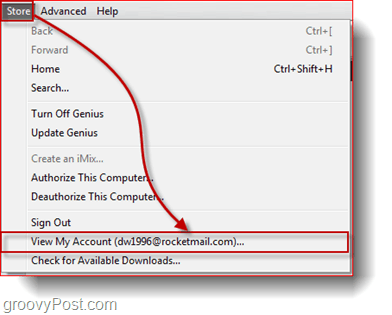
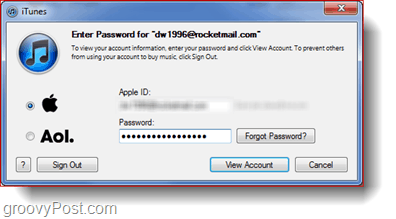
Шаг 3 - Отключение Ping
От твоего настройки найти страницу с настройками Ping и clicktheВыключи кнопка. Вы получите предупреждающее сообщение, в котором вам придется подтвердить свой выбор еще раз.
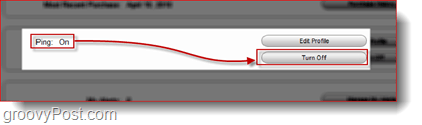
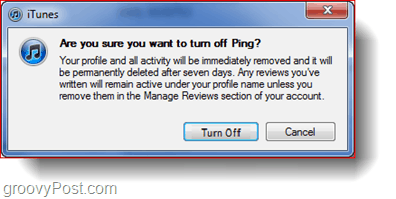
Это оно! Обязательно ознакомьтесь с полем «Вы уверены» в отношении 7 дней, чтобы удалить все данные о деятельности, и требованием удалить информацию о ваших отзывах вручную.



